Pozdrav prijatelji! Danas ćemo pokušati obraditi temu učinkovitog pretraživanja na Googleu. Danas gotovo svi započinju svoju aktivnost na Internetu unosom upita za pretraživanje u redak preglednika. Mnogi ljudi također znaju da možete unijeti hrpu različitih operatora u traku za pretraživanje kako biste povećali učinkovitost pretraživanja. Mnogi ljudi znaju, ali malo ih ih koristi. Tako da sam bio previše lijen da se bavim nijansama. Ali pretraživanje interneta je nešto što koristimo svaki dan. Gotovo je nemoguće zamijeniti. To je ono što trebate znati i što morate znati koristiti. Zato pišem post - kako pretraživati na googlu.
Tražilice rade
Prije nego što se upustite u pretraživanje, trebate razgovarati malo o tražilicama. Potonji se sastoje od robota koji hodaju po web stranicama i indeksiraju ih. Sve indeksirane informacije idu u bazu (indeks). Tamo je razvrstan prema različitim parametrima, koje možete navesti u upitu za pretraživanje ili postaviti u naprednom pretraživanju.
U trenutku kada kliknete na gumb Traži, tražilica skenira svoju bazu podataka i odabire opcije koje odgovaraju vašem zahtjevu. Odnosno, Google, poput Yandexa, ne pretražuje cijeli Internet, već odabire iz svoje baze podataka.
Iz toga slijedi da ako nešto ne možemo pronaći, onda: ili unesemo pogrešan upit za pretraživanje, ili tražilica još nije indeksirala stranicu koja nam je potrebna, ili ona uopće ne postoji. U svakom slučaju, ako ne možemo pronaći informaciju na jednoj tražilici, probamo drugu. Možda je stranica koju trebate tamo indeksirana.
To se vjerojatno događa kada dodate direktorij na vašem tvrdom disku u indeks. operacijski sustav Windows također za brzo pretraživanje.
Rad s Google rezultatima pretraživanja
Počnimo s razumijevanjem pretraživanja od kraja. Odnosno, iz rezultata pretraživanja. Nakon što smo postavili svoje pitanje Googleu i kliknuli Search, vidjet ćemo otprilike sljedeću sliku
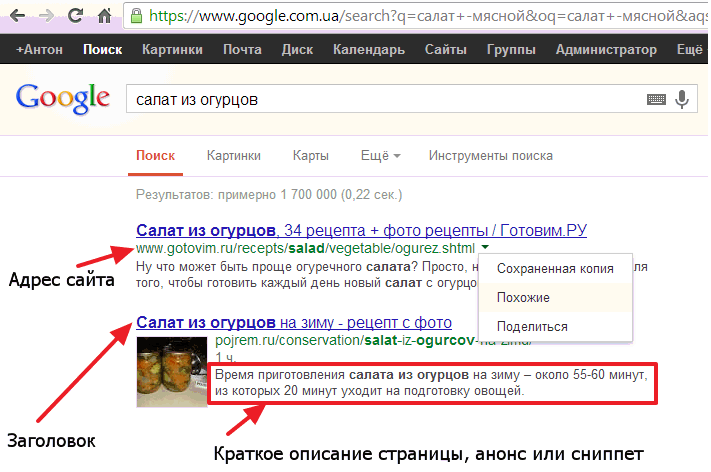
Prva stranica prema zadanim postavkama prikazuje 10 rezultata. Svaki sadrži zaglavlje koje najvjerojatnije sadrži naš zahtjev. Tu je i poveznica na stranicu na kojoj ćemo se naći ako kliknemo na naslov i kratki opis, najavu ili isječak stranice. Na temelju ovog opisa možemo procijeniti što nas čeka bez odlaska na stranicu.
Spremljena kopija - otvara kopiju stranice web-mjesta na kojoj je spremljena Google poslužitelji(u bazi podataka). Ova funkcija će vam dobro doći ako je ova stranica iz nekog razloga privremeno nedostupna.
Slično - Google će pronaći sadržaj koji je što bliži ovoj stranici. Funkcija pomaže kada ste gotovo zadovoljni rezultatom i trebate slične stranice ili dokumente.
Pri dnu rezultata pretraživanja nalazi se odjeljak Zajedno s (vašim upitom za pretraživanje) koji se često traži. Ovo su poveznice do rezultata pretraživanja blizu vašeg upita. Također je vrijedno pažnje. Možda će tamo biti preciznije formuliran zahtjev
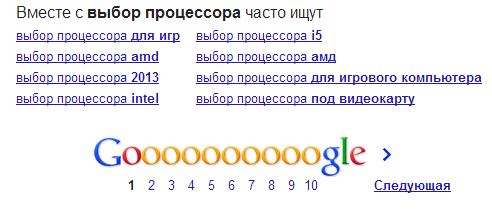
Kartice
U tražilici Google, kao iu Yandexu, pretraga se provodi u nekoliko odjeljaka odjednom. Glavni su Search by tekstualni dokumenti(ovakvi članci), slike, videa itd.
Da biste vidjeli rezultate za određeni odjeljak, morate otići na odgovarajuću karticu. Nalaze se ispod retka za unos upita za pretraživanje. Prema zadanim postavkama nalazimo se na kartici Pretraživanje. Također imamo pristup Slikama, Kartama i gumbu Više klikom na koji dobivamo pristup dodatnim karticama za sortiranje informacija
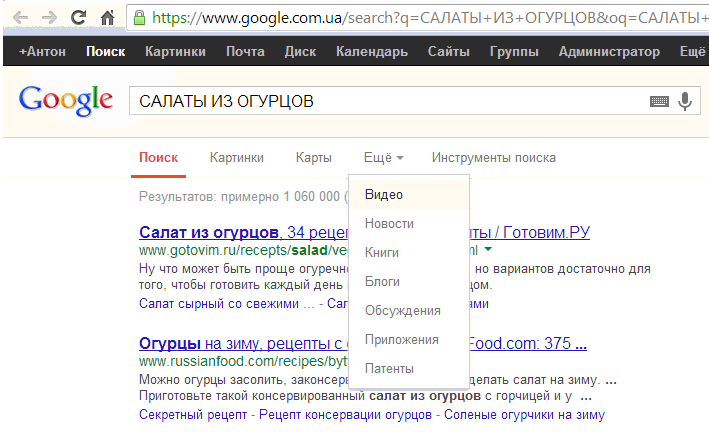
To jest, ako su nam potrebni, na primjer, forumi na kojima se raspravlja o salatama od krastavaca, onda ima smisla odabrati karticu Rasprave.
Google alati za pretraživanje
Pored gumba Više nalazi se gumb Alati za pretraživanje koji otvara ploču ispod s dodatne mogućnosti sortiranje. Štoviše, za različite upite pretraživanja postojat će različiti dodatni izbornici. Za zahtjev “salata od krastavaca” samo ih je tri, a za zahtjev “odaberi procesor” znatno više
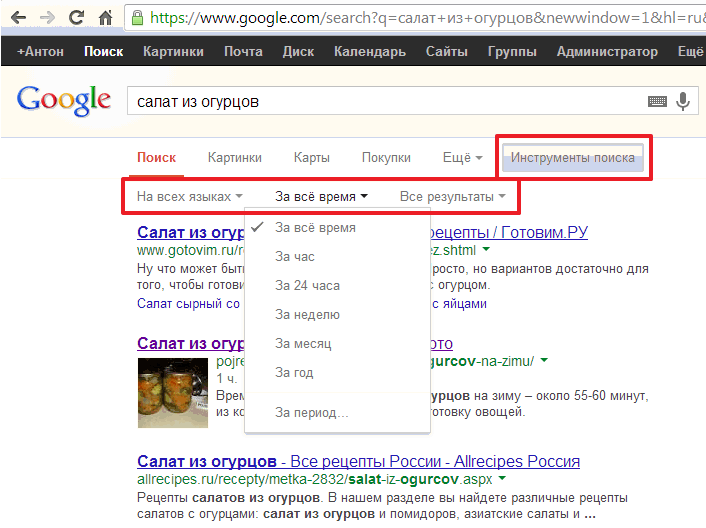
Jednostavni su za korištenje. Proširite željeni izbornik i potvrdite okvir za filtriranje rezultata prema određenom parametru. Na primjer, potrebne su vam recenzije matičnih ploča s H87 čipsetom indeksiranim najkasnije mjesec dana unaprijed. Odaberite ovaj filtar u alatima za pretraživanje.
Ukoliko su vam potrebni podaci za određeno vremensko razdoblje, odaberite Za razdoblje... iu prozoru koji se otvori odaberite željeni vremenski interval.
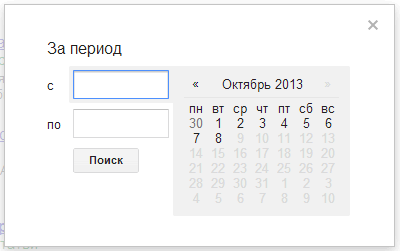
Još jedan od korisne funkcije ili je sortiranje Točno podudaranje. Korisno kada je važno zadržati točno ovaj oblik riječi u pronađenim dokumentima

Dakle, korištenjem alata za pretraživanje možete značajno smanjiti vrijeme potrebno za pronalaženje potrebne informacije na liniji.
Operatori
To su oni strašni simboli koji mogu uvelike poboljšati učinkovitost Google pretraživanja. U ovom odjeljku pogledat ćemo neke od njih.
Izuzimanje riječi iz rezultata pretraživanja. Da biste to učinili, upotrijebite znak minus “-” bez razmaka s desne strane. Na primjer. Ako trebamo pronaći recenzije matičnih ploča isključujući modele Biostar, tada se zahtjev može formulirati na sljedeći način
pregled matične ploče -Biostar
Traži po točnom izrazu. Da biste to učinili, upotrijebite operator citata "". Pomaže ako trebate pronaći citat, određenu pjesmu ili knjigu.
"Volim oluju početkom svibnja"
Ako citat nije točan, pretraga će biti ista.
Tražite zaboravljene riječi. Ako se ne sjećate cijelog citata, operator zvjezdice "*" može pomoći.
“Volim grmljavinsko nevrijeme na početku *”
Pretražite jedno mjesto ili domenu. Izvrsna opcija kada željena stranica nema pretragu ili ne radi kako treba.
Pronalaženje sličnih stranica ili dokumenata. Koristi se operator "related:". Možete ga koristiti za pronalaženje stranica sličnih Intel.com. Oni će također biti povezani s elektronikom ili tehnologijom.
povezano: www.intel.com
Pretraživanje po dijelu adrese. Pomaže ako se sjetite dijela adrese stranice.
inurl:vi*.ru
Potražite bilo koju od navedenih riječi. U tu svrhu koristi se operator "OR".
odabir kućišta ILI video kartice
Na temelju gornjeg zahtjeva pronaći će se stranice na kojima će se razmatrati ili izbor kućišta ili izbor video kartice. Pokušao sam ovaj operator napisati malim slovima, rezultat je isti.
Tražite poveznice. Ovaj upit vjerojatno najviše koriste optimizatori. Koristi se operator veze: pomoću kojeg se pronalaze sve poveznice na određenu stranicu
poveznica:web stranica
Pretraživanje prema rasponu numeričkih vrijednosti. Nekako nije baš lako pretraživati po rasponu.
cijena računala 5000..7000 UAH
Također možete pretraživati s ograničenjem raspona na jednoj strani
cijena računala 7000.. UAH
Pronalaženje značenja riječi. Da biste to učinili, upotrijebite operator define:. U većini slučajeva, Google će prikazati definiciju tražene riječi odmah na vrhu rezultata pretraživanja. Na primjer
Pretraživanje prema vrsti datoteke. Ako trebate pronaći dokumente u određenim formatima, operator filetype: pomoći će vam. Na primjer u PDF ili ZIP
Ovdje su najčešći operatori koje možete i trebate koristiti. O njima također možete čitati na https://support.google.com/websearch/answer/2466433?hl=ru&rd=1
Google Napredno pretraživanje
U ovom članku nismo pokrili sve funkcije Google pretraživanja. Nedostajalo nam je glasovno pretraživanje i pretraživanje slika. Koga ovo zanima morat će malo proguglati.
Da vjerujem Google je najbolji tražilica danas (začepi uši, Yandex 🙂). I u RuNetu također. I želim vam dati nekoliko savjeta kako što učinkovitije tražiti informacije u Google tražilici.
Za početak, što ne raditi, točnije koje beskorisne radnje korisnik izvodi. Beskorisnost uključuje velika i mala slova i interpunkciju u upitu za pretraživanje. Uz neke iznimke (o kojima će biti riječi u nastavku), Google ne uzima u obzir interpunkcijske znakove u upitima i nije mu važno pišete li velikim slovom ili ne.
Znakovi koje tražilica uzima u obzir uključuju sljedeće:
# - pretražujte pomoću hashtagova, na primjer #android. Između lika i riječi nema razmaka;
* - Simbol zvjezdice koristi se za zamjenu riječi u upitu za pretraživanje. Dešava se da se sjećate samo dijela fraze ili izraza, ali trebate pronaći potpunu informaciju na internetu. Na primjer, android u * životu. Kao što vidite, Google pretraživanje je točno otkrilo ono što sam mislio :) ;
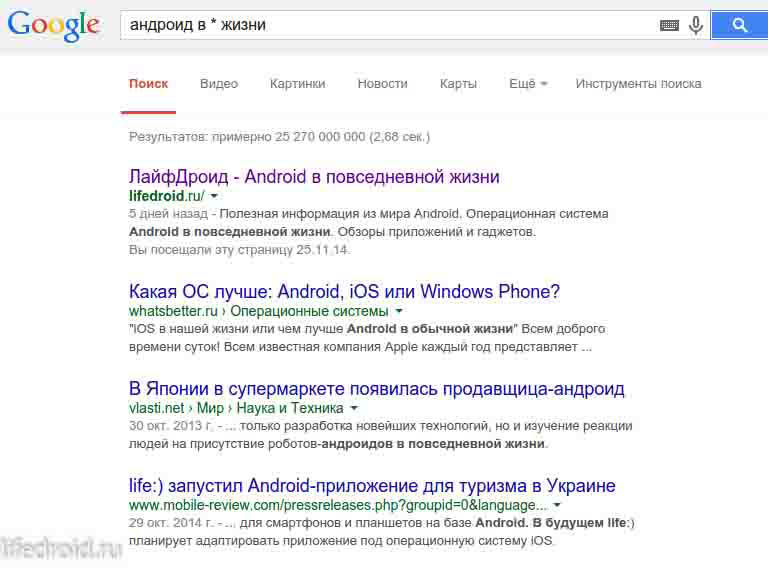
“ ” - pojam za pretraživanje pod navodnicima koristi se ako točno znate što tražite. Citati će generirati rezultate pretraživanja s točnim podudaranjem s upitom za pretraživanje. Kao što vidite, u primjeru sa i bez navodnika dobili smo potpuno različite rezultate;
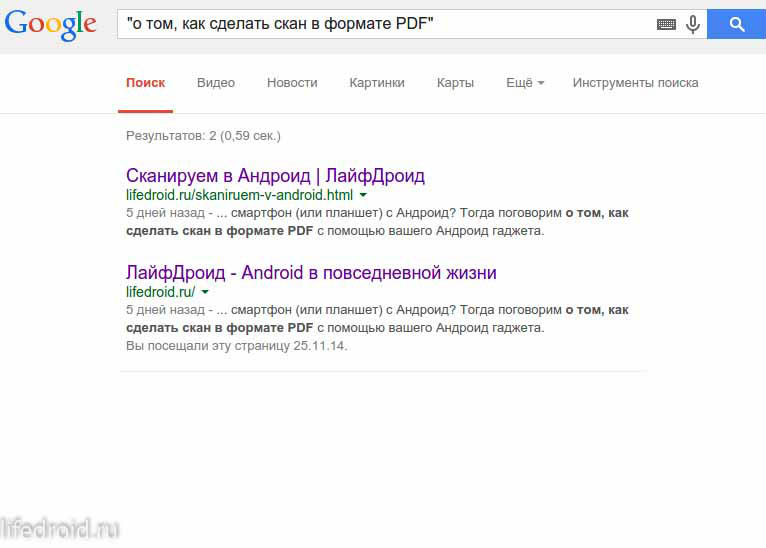
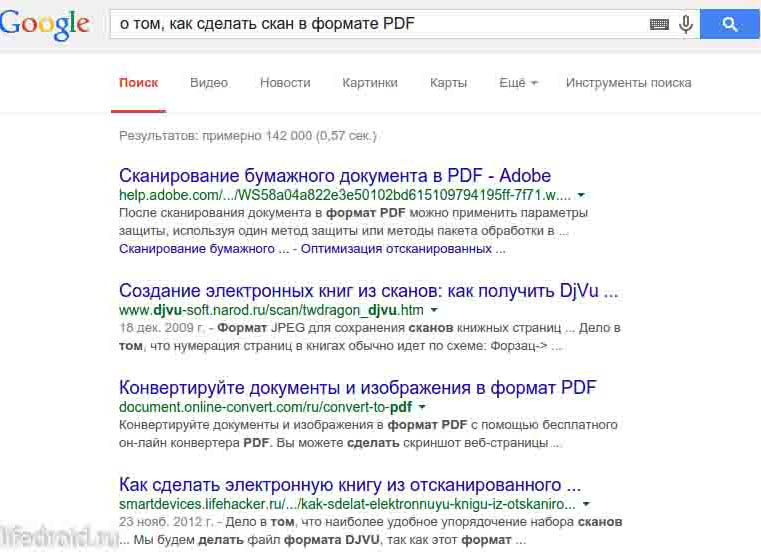
— simbol crtice (ili simbol minusa, kako god ga želite zvati) isključuje iz rezultata pretraživanja one riječi ispred kojih se nalazi (bez razmaka!). Također možete isključiti nekoliko riječi ili adresu web stranice s koje ne želimo vidjeti rezultate. Na primjer: kako napraviti skeniranje u PDF formatu. U ovom smo slučaju iz pretraživanja isključili rezultate koji sadrže riječ PDF. Snimka zaslona prikazuje rezultate s izuzetom određenom web lokacijom.
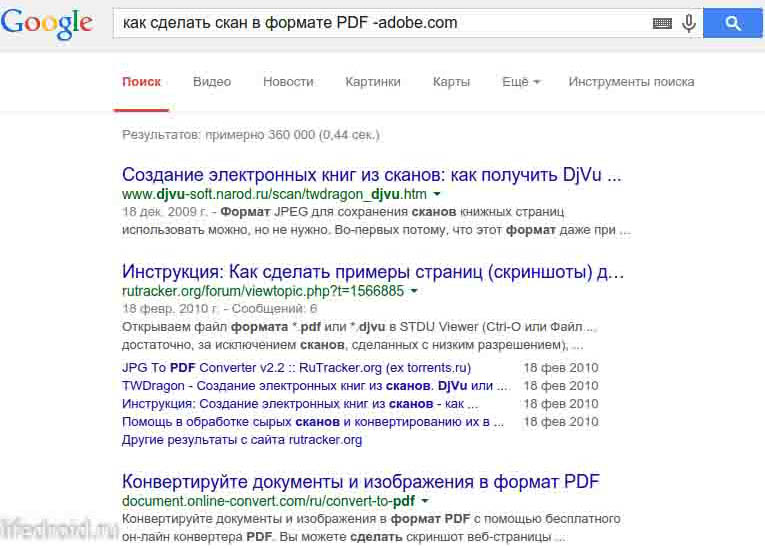
Kako biste svoju pretragu učinili još preciznijom, možete koristiti posebne operatore (riječi pridodane uz upite za pretraživanje) da to razjasnimo. Primjeri ovih operatora:
1 — Operator stranice: omogućuje vam pretraživanje na određenim stranicama ili domenskim zonama (ru, na primjer). Na primjer: google keep site: site U ovom slučaju tražimo frazu google keep na našoj LifeDroid web stranici
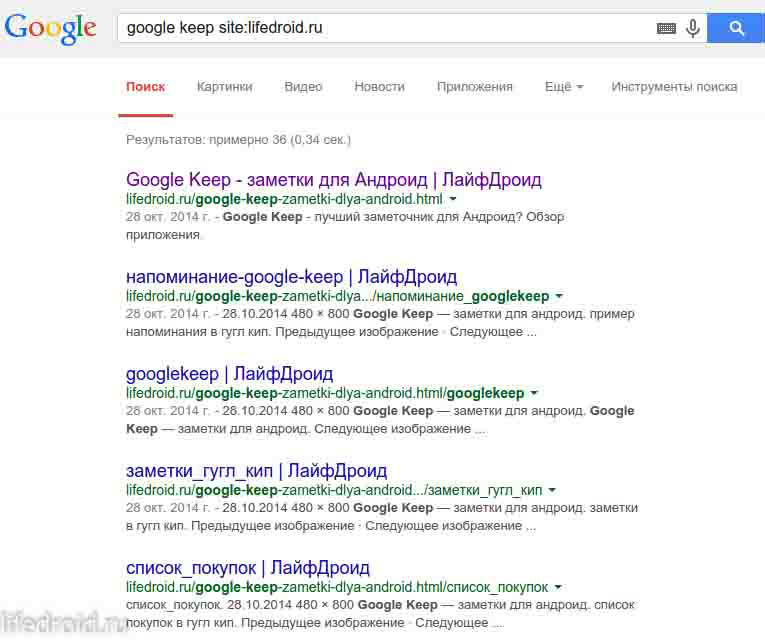
2 — OR operator ( velikim slovima, baš taj rijedak slučaj) koristi se kada je potrebno pronaći neku od navedenih riječi. Na primjer, Buddha ILI Lao Tzu.
3 - Operator tipa datoteke: - mogućnost traženja datoteka određenog formata (ekstenzije). Primjer je filozofija filetype:fb2. Ovdje tražimo datoteke formata fb2 za filozofiju zahtjeva. Vrlo zgodna stvar, jako sužava rezultate pretraživanja ako tražimo datoteku.
4 - definiraj: - ovaj operator daje informacije o riječi. Primjer - definirajte: Theravada. Birajmo i saznajmo što je Theravada :)
link: - uz njegovu pomoć možete pronaći stranice koje povezuju na određenu.
info: - prikazuje informacije o URL-u stranice. Primjer - info:site
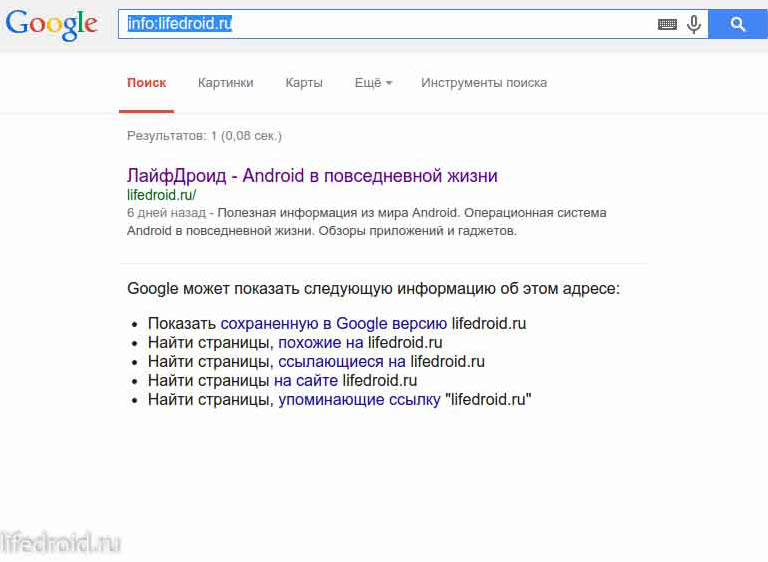
srodno: — traženje stranica sa sličnim sadržajem
I sljedeće funkcije su vrlo korisne.
- Ako trebate saznati tečaj bilo koje valute, napišite u traku za pretraživanje, na primjer - 1 jen u rubljama. Na samom vrhu vidimo informacije koje su nam potrebne;
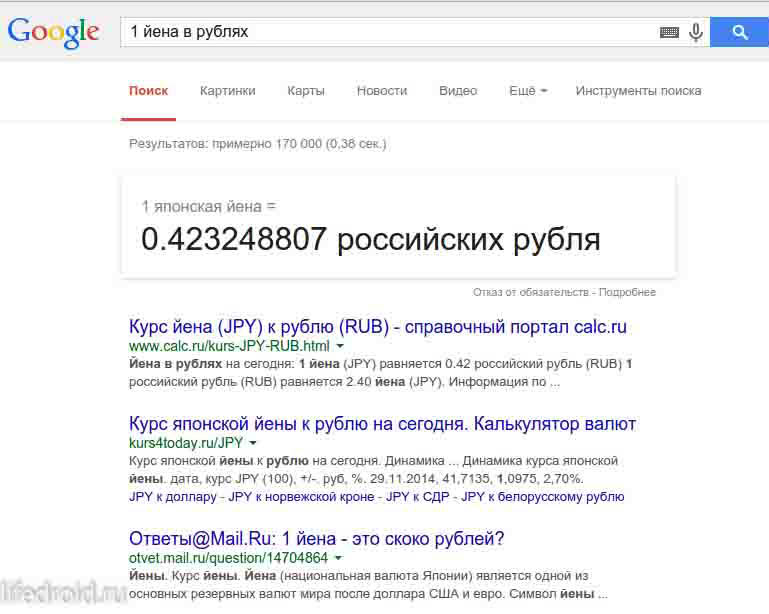
- Ista stvar s mjernim jedinicama, primjer - 1 pinta u litrama;
— Kako biste saznali trenutno vrijeme u željenom gradu, napišite npr. Bangkok vrijeme (ili ono što vas više zanima od Bangkoka);
- Isto je i s vremenom. Mnogo je prikladnije unijeti upit "vrijeme u Čeljabinsku" u traku za pretraživanje nego otići na web mjesto na kojem se nalazi vremenska prognoza;
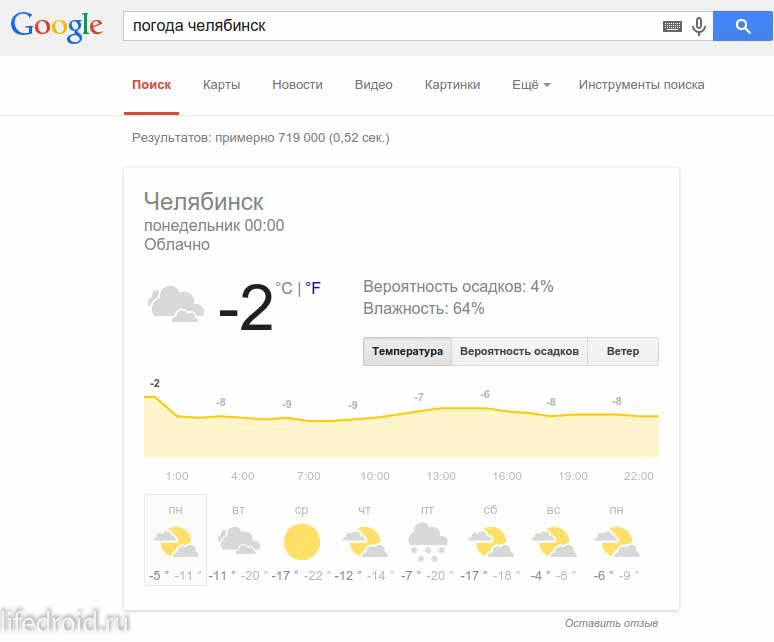
— Za prijevod riječi unesite zahtjev poput — prevedite medvjeda na njemački;
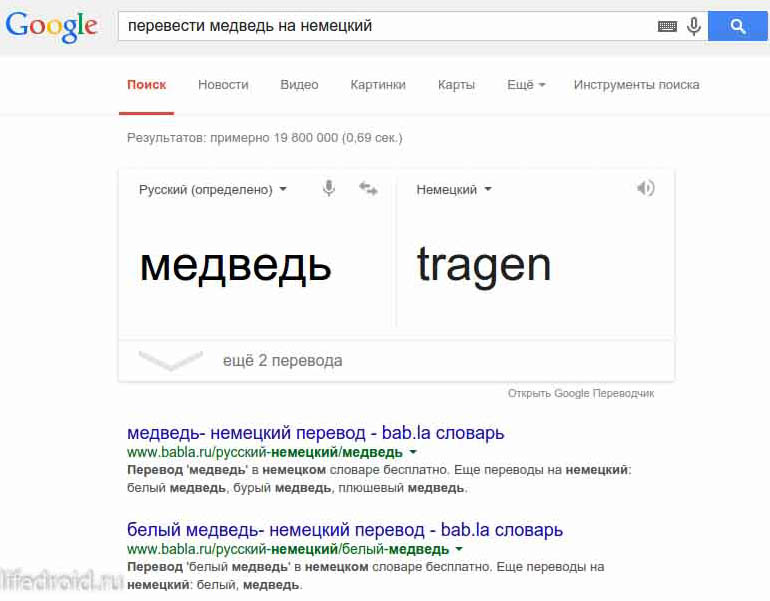
— Google tražilicu možete koristiti i kao kalkulator. Jednostavno unesemo ono što nam treba u traku za pretraživanje. Na primjer 100/3 *2.
Pokušao sam navesti sve najvažnije značajke za koje se nadam da će vam pomoći da lakše i brže pronađete potrebne informacije.
https://www.google.ru/
19 načina traženja informacija na Googleu za koje niste znali
Znate li kako pravilno pretraživati informacije na Googleu? Nudimo 19 opcija koje će vam pomoći da tražite s maksimalnom učinkovitošću.
Svaki dan milijuni ljudi koriste Google za traženje raznih informacija. Međutim, većina nas koristi samo mali dio svih mogućnosti pretraživanja. Nudimo vam 19 načina koji će vam pomoći da najučinkovitije pronađete informacije koje trebate na Googleu!
1. Kako pronaći točan izraz ili oblik riječi
Pronaći točan izraz ili oblik riječi jednostavno! Da biste to učinili, upotrijebite navodnike "". Stavite izraz ili riječ u navodnike i Google će tražiti web stranice koje sadrže točan izraz (oblik riječi).
Na primjer:
"Sjećam se prekrasnog trenutka"
2. Kako pronaći citat s riječju koja nedostaje
Ako ste zaboravili riječ u citatu, nema problema! Samo stavite cijeli citat u navodnike i zamijenite zaboravljenu riječ zvjezdicom *. I vaš citat će se naći zajedno sa zaboravljenom riječi.
Na primjer:
"Kao *čista ljepota"
3. Kako pronaći bilo koju od nekoliko riječi
Jednostavno navedite sve primjenjive opcije odvojene okomitom kosom crtom: |. Google će tražiti dokumente s bilo kojom od ovih riječi.
Na primjer:
tjestenina | tjestenina | juha
vikendice (Moskovska regija | Podolsk)
4. Kako pronaći riječi unutar jedne rečenice
Koristite operator s lijepim imenom "ampersand" - &. Ako riječi povežete znakom &, Google će pronaći dokumente u kojima se te riječi pojavljuju u istoj rečenici.
Na primjer:
Spomenik Ljermontovu i Moskva
5. Kako pronaći dokument koji sadrži određenu riječ
Stavite plus ispred željene riječi, ne odvajajući je od riječi razmakom. U svoj upit možete uključiti nekoliko potrebnih riječi.
Na primjer:
Bivši Lenjinov spomenik + bulevar
6. Kako isključiti riječ iz pretrage
Stavite znak minus ispred riječi koju ne želite vidjeti u odgovorima. Na ovaj način čak možete isključiti nekoliko riječi:
Na primjer:
uzorci za pletenje
7. Kako pretraživati na određenom mjestu
Za to je prikladan operater stranice. Omogućuje vam da odredite web mjesto na kojem želite pretraživati izravno u zahtjevu. Samo obavezno stavite dvotočku iza stranice.
Na primjer:
Kako postaviti feed na Facebook site:site
8. Kako pretraživati određene vrste dokumenata
Potreban vam je mime operator. U svoj zahtjev unesite mimiku, dvotočku, a zatim i vrstu dokumenta koji vam je potreban. Na primjer, pdf ili doc.
Na primjer:
zahtjev za međunarodnu putovnicu mime:pdf
9. Kako pretraživati stranice na određenom jeziku
Korištenje operatora lang. Nakon jezika potrebno je staviti dvotočku i napisati na kojem jeziku trebate dokumente. Ako je jezik ruski, tada morate navesti ru, ako je ukrajinski - uk. Bjeloruski jezik je označen kao be, engleski - en, francuski - fr.
Na primjer:
void glClearColor lang:en
10. Pretraživanje po sinonimima
~ simbol za traženje riječi sličnih odabranoj. Vidjet ćete sve poveznice na stranice sa sinonimima za riječ najbolji, ali nijedna od njih neće sadržavati tu riječ.
Na primjer:
~najbolji filmovi su najbolji
11. Značenje riječi
Unesite defini: u traku za pretraživanje i saznajte značenje ove riječi.
Ažurirano: 28. srpnja 2017
Pozdrav, dragi čitatelji bloga. Već dugi niz godina podržavam tražilicu Yandex (čak sam svojedobno napisao opus o njoj), ali to je više sila navike ili neka inercija nego svjesna odluka, jer pretraži na Googleu ništa gore, a možda čak i bolje. Sve, naravno, ovisi o kvaliteti samog algoritma koju nije tako lako ocijeniti, a još manje u potpunosti usporediti. Ali ne postavljam sebi takav zadatak u ovom članku.
Google i dalje ima alate u svom arsenalu, poput tradicionalnog naprednog pretraživanja, povijesti unesenih upita i posjećenih stranica, kao i skup operatora koji ponekad mogu biti korisni. Ima i kalkulatore raznih količina, valuta i druge informatore. Ono što je vrijedno pažnje je da postoji mogućnost punopravnog. Općenito, pogledajmo sve ovo mojim očima (terry Yandexoid).
Alati u rezultatima pretraživanja - filteri i parametri
Prvo prođimo kroz alate koji vam pomažu odrediti područje pretraživanja u samim rezultatima pretraživanja, a zatim ćemo prijeći na operatore i napredne značajke. Imajte na umu da će se na kraju same adresne trake nalaziti ikona virtualne tipkovnice koja vam omogućuje unos upita na jezicima za koje vaša tipkovnica nije dizajnirana.
Stranica s rezultatima(drugim riječima, izlaz) će prema zadanim postavkama sadržavati veze na deset stranica različitih web stranica, za koje će biti naznačen naslov, fragment teksta preuzet s ove stranice (također se ponekad naziva isječak), kao i Url adresa, na čijem će kraju biti strelica prema dolje.
Dakle, odmah iznad linije upita nalazi se popis drugih Googleovih usluga (samopromocija) koje možete koristiti ako želite. Ali ispod trake za pretraživanje bit će zanimljiva ploča koja omogućuje filtrirati rezultate. Bit će malo drugačiji za različita područja pretraživanja (svi rezultati, po slikama, po blogovima itd.), ali njegova se bit neće promijeniti - pružiti vam maksimalnu pogodnost i mogućnosti filtriranja:
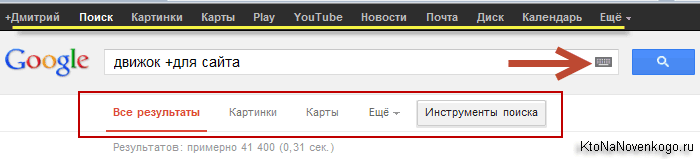
Prema zadanim postavkama prikazuju vam se svi rezultati, ali slobodno možete ograničiti pretraživanje na slike, karte, blogove, vijesti, forume, videozapise (autora), knjige, kupovinu i aplikacije. Da biste to učinili, upotrijebite dva sljedeća gumba i padajući popis gumba "Više":
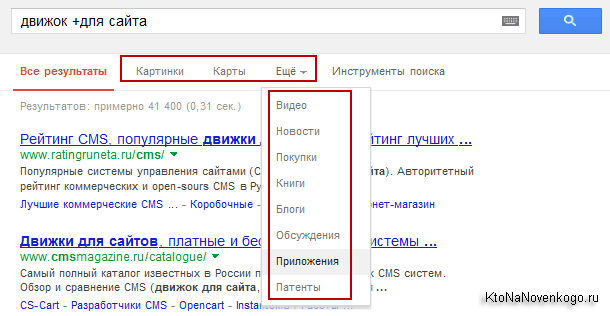
Na primjer, ograničimo područje pretražujući sam po forumima odabirom “Rasprave” s padajućeg popisa. Djeluje sasvim jasno:
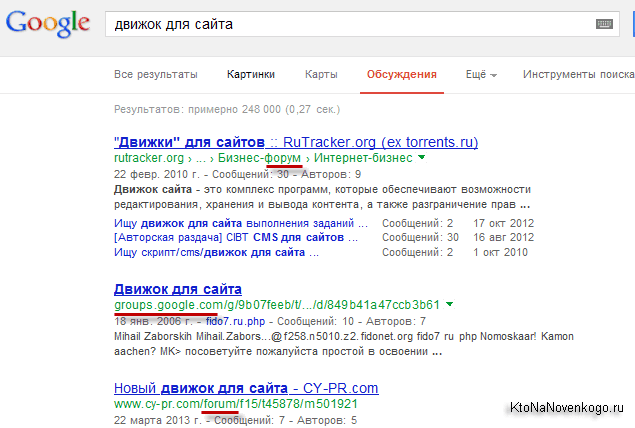
Ovaj skup gumba bit će isti za sva Googleova područja, tako da se uvijek možete prebacivati s jednog na drugo. I ovdje je padajući izbornik Izbornik gumba "Alati za pretraživanje". mijenjat će se ovisno o tome gdje tražite informacije koje trebate - posvuda, na slikama, u videima ili negdje drugdje.
Tako, na primjer, odabirom "Svi rezultati" dobit ćemo sljedeću sliku u ulju:

Svaki od gumba koji se pojavi ima vlastiti padajući popis s novim značajkama i filtrima.
Od prve Popis "Sav Internet". možeš odabrati:
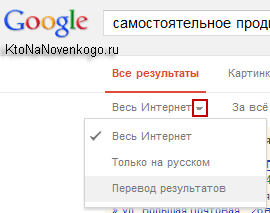
- Cijeli Internet- vaš upit će se pretraživati u cijeloj Google bazi podataka, ali ako je upisan na ruskom, najvjerojatnije ćete dobiti rezultate na tom jeziku
- Samo na ruskom— ako zahtjev uključuje ili se sastoji od engleskih riječi, tada kako biste izbacili sve buržoaske stranice možete odabrati ovu opciju
- Prijevod rezultata- jedinstvena stvar koja vam omogućuje da prevedete upit koji ste upisali na ruskom na druge jezike poznate Googleu, a zatim prevedete primljene odgovore natrag na ruski. Još ne radi savršeno, ali ipak.
S druge liste "tijekom" moći ćete odabrati stupanj svježine rezultata pretraživanja - pojavio se u Google indeks dokumenti koji odgovaraju ovom zahtjevu za zadnji sat, dan, tjedan, mjesec, godinu, dobro ili za proizvoljni interval koji ste sami odredili odabirom stavke "Za razdoblje". Zapravo, to je cool alat i možete pronaći mnogo aplikacija za njega:
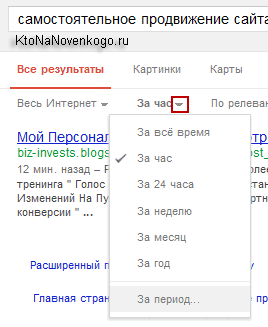
Treća lista "Po relevantnosti" ima samo dvije moguće opcije - zapravo, po relevantnosti (o tome čitajte u tražilicama), kao i po datumu ulaska u indeks. Vjerojatno nema smisla koristiti drugu opciju, jer je rangiranje po relevantnosti idealna opcija, a možete filtrirati po datumu koristeći gore opisanu metodu.
Četvrti skup parametara "Prema rezultatu" ima nekoliko podstavaka:

- Stranice sa slikama - teško je razumjeti zašto je to potrebno, ali moguće je da nisam baš pronicljiv
- Gledano - ispod ću govoriti o tome da Google čuva povijest pretraživanja (koju, usput, možete vidjeti) i ako to niste isključili u postavkama, možete koristiti ovaj filter da biste ostavili u rezultatima samo one stranice web-mjesta koje ste već prije prešli. Tako, na primjer, možete pronaći stranicu koja nije označena u vašem pregledniku jednostavnim ponavljanjem upita koji ste unijeli i odabirom filtra “Gledano”.
- Bez pregleda - ovdje se primjenjuje suprotno načelo filtra opisano gore. Pomoći će vam pronaći nešto novo među rezultatima kada ste već puno toga vidjeli.
- Rječnici - Google za sebe određuje mjerodavne rječničke stranice i enciklopedije (i druge mjerodavne izvore) za svaki jezik. Želite li dobiti rječničku definiciju upita koji unesete? Zatim upotrijebite ovaj filter.
- Točno podudaranje - pretraživat će se točno podudaranje izraza unesenog u redak za pretraživanje (slično zatvaranju izraza u navodnike kao što je opisano u nastavku)
Pa, posljednji gumb na ploči "Alati za pretraživanje" omogućuje vam da ispravite svoju lokaciju ako je određena netočno. To će biti uzeto u obzir u ponuđenim rezultatima pretraživanja, ali uvijek možete napisati npr. pizzeria ime vaše ulice i vidjet ćete web stranice proizvođača pizza u vašoj blizini.
Razgovarajmo sada malo o Google pretraživanje slika, odnosno pogledajmo promijenjene alate:

Značajno je da se sada u adresnoj traci pojavila ikona kamere, klikom na koju ćete moći učitaj primjer svoje slike, tako da se vrši potraga za sličnim. Pa u alatnoj traci sada imamo filtere po veličini slike, boji, vrsti (lica, fotografije, clipart, animacije itd.) i vremenu ulaska u indeks ove tražilice. Gumb Više pomoći će vam da automatski sortirate slike prema temi ili da im dodate informacije o veličini.
Ova tražilica, kao i većina drugih na internetu, ima svoje:
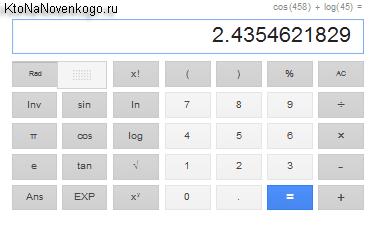
Google šale - crteži i čudni upiti
crtanje je modificirani logo tvrtke koji se može pojaviti na svim web stranicama u svijetu, ili samo za određene zemlje. Njegov izgled, u pravilu, odgovara nekom događaju, a kroz povijest ove tražilice promijenio se veliki broj istih doodlea. Sve one koji su se ikada razmetali na Internetu, možete pogledati Stranica za pretraživanje crteža(razvrstano po godini i državi).
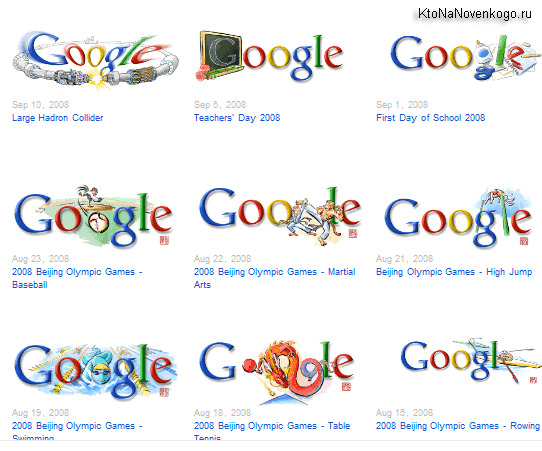
Svoju povijest prate od 1998. godine, kada su osnivači tražilice otišli na putovanje i, kao znak toga, promijenili logo, dodajući čovječuljka u pozadini:

Izrađuje ih poseban tim umjetnika, ali organiziraju se i natječaji za najbolji Doodle među djecom s mogućnošću uvrštavanja u početna stranica najpopularnija tražilica na svijetu, pa, tu su i neke nagrade.
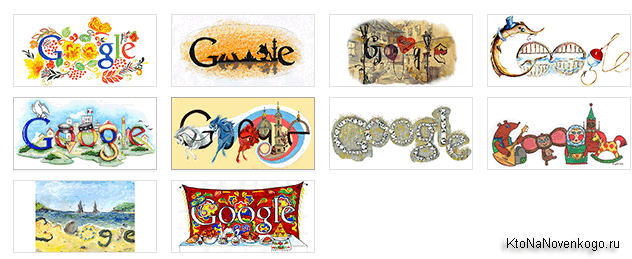
Ima i drugih šale na Googleu, što se može vidjeti unosom sljedećih upita u traku za pretraživanje:
Naravno, tražilice više nisu ono što su bile prije desetak godina, a i bez odgovarajućih vještina (bez znanja operatera i korištenja filtera) najvjerojatnije možete dobiti odgovor na pitanje koje vas brine. Ali ponekad postoje situacije kada rezultati pretraživanja ne mogu zadovoljiti vaše potrebe. Najčešće je razlog netočna formulacija zahtjeva. Također morate znati pretraživati.
Mnogi ljudi niti ne razmišljaju o tome kako se točno upiti formiraju. Na primjer, moja matična ploča je nedavno pokvarila i kupio sam novu da je zamijenim. Priča je banalna, ali u mom slučaju nisam mogao ući ni u Bios - pojavio se natpis na engleskom i nakon desetak sekundi računalo se samo ugasilo. Odlučio sam se okrenuti pretraživanju i unio nešto poput ovoga: kako unijeti BIOS “naziv proizvođača matična ploča».
Budući da sam u to vrijeme bio na ivici (ovo je već bila druga “majka” u mom računalnom kućanstvu, koja je u posljednja dva dana davala naredbe da dugo živim), nisam zapravo razmišljao o tome što točno želim vidjeti u odgovor na moj zahtjev. Ali uzalud, jer ispravna pretraga , ono što je u Googleu, ono što je u Yandexu često leži u formiranje zahtjeva od dijelova mogućih odgovora.
Bilo je dovoljno utipkati tekst poruke koju je izdalo računalo pod navodnicima i marku proizvođača matične ploče, i odgovor je trenutno pronađen i sve je vrlo brzo sjelo na svoje mjesto (osim istrošenih živaca). U protivnom bi Googleu trebalo dugo i, vrlo je moguće, bez uspjeha. Tražilice nemaju inteligenciju, pa je stoga trebaju maksimalno primijeniti oni koji od njih traže odgovor na svoje pitanje.
Općenito, nakon godina guglanja, svi već imamo određene vještine. Na primjer, gore spomenuti citati, koji sadrže cijeli ili samo dio upita, omogućuju vam da pronađete samo one rezultate u kojima se taj fragment pojavljuje u potpuno istom nizu riječi i istim oblicima riječi.
Ova metoda se može koristiti za traženje plagijata ili, drugim riječima, za pokušaj pronalaska tih materijala i pokušaj prisiljavanja plagijatora da izbrišu kopirane članke.

Prema zadanim postavkama, prilikom unosa riječi upita u Google traku za pretraživanje, između njih se postavlja nevidljivi logički znak "I", tj. pretraživat će se dokumenti u kojima se sve te riječi nalaze u određenim oblicima riječi. Međutim, ponekad mogu biti potrebni drugi operatori koji implementiraju, na primjer, logičku negaciju "NE" ili varijacije u obliku operatora "ILI". Pa, ili nešto drugo specifično.
NIJE operater(minus one postavljene bez razmaka ispred riječi) mogu biti potrebne kada je vaš zahtjev dvosmislen (na primjer, jedna jedina riječ je homonim - luk, brava, ručke itd.) i pretraživanje ne razumije što ste točno htjeli vidi u rezultatima, pa će ti reći da sve ovo ugura unutra, a onda se udubi i sam shvati. Međutim, dodavanjem riječi iznimke možete odrezati sve što je u početku nepotrebno.
Ili, primjerice, tražite recenziju nekog hardverskog komada, ali u rezultatima stalno nailazite na stranice koje vam ti isti hardverski komadi pokušavaju prodati. U ovom slučaju možete pokušati dodati izuzetne riječi, kojem ćete morati dodati znak minus bez razmaka. Na primjer, poput:
Naziv hardverskog dijela - kupnja - cijena

Ako imate suprotan zadatak (kupnja hardvera), tada možete koristiti filtar u rezultatima pretraživanja “Više” - “Kupovina”. U ovom slučaju, isječci će pokazati cijene za proizvod koji vas zanima, tako da možete brzo provesti "marketinško istraživanje" čak i bez posjeta ovim stranicama. Usluga, međutim. Iako Yandex ima tržište za koje sam se jako vezao.
OR operator(uneseno pomoću ILI odvojene od riječi razmacima) mogu biti potrebne ako jedna od riječi upita ima nekoliko opcija koje vam odgovaraju. Također se može primijeniti na cijele fraze ako se stave pod navodnike:
"promocija web stranice" ILI "prodaja slonova" promocija web stranice site:.ru
Ili, naprotiv, moguće je uklonite dosadan izvor iz rezultata stavljanjem minusa bez razmaka ispred operatora SITE:
Tko je novi -site:http://site
Operater srodni omogućuje vam pronalaženje sličnih stranica onima čije Naziv domene pokazat će:
Povezano: web stranica
Pa, naravno, odvija se operator zvjezdice *, koji može, primjerice, zamijeniti zaboravljenu riječ u krilatici pod navodnicima ili pronaći sve tvrtke za promociju web stranica koje se nalaze izvan domenske zone RU (ako nekome takvo što padne na pamet):
Promocija web stranica -*.ru
Napredno pretraživanje, povijest i postavke rezultata
Mnogi ljudi baš i ne vole petljanje s operaterima, ali moglo bi im se svidjeti napredno Google pretraživanje, koji će vam omogućiti da učinite istu stvar, ali u mnogo vizualnijem obliku (iako ćete morati kliknuti mišem). Do njega možete doći klikom na ikonu zupčanika koja se nalazi u gornjem desnom kutu prozora rezultata pretraživanja:
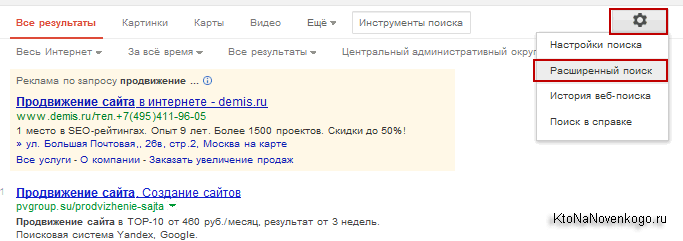
U prvom dijelu proširenog obrasca nudi vam se pretraživanje bez korištenja operatora pomoću fraze pod navodnicima, pretraživanje uzimajući u obzir nekoliko ekvivalentnih riječi (operator OR), pretraživanje uzimajući u obzir negativne riječi, dobro, a također koristite raspon digitalnih vrijednosti:
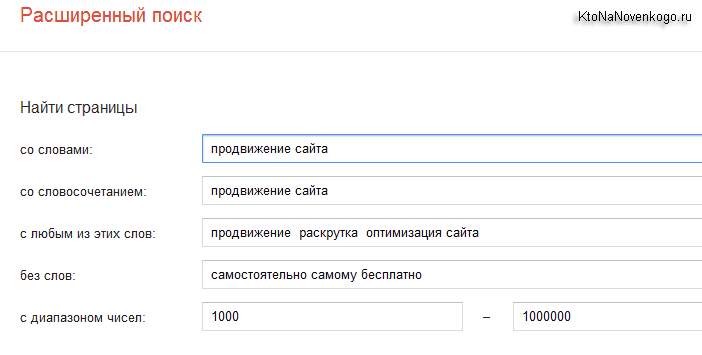
U adresnoj traci sav će ovaj nered tada izgledati ovako:
Promocija web stranice promocija ILI promocija ILI optimizacija ILI "promocija web stranice" - samostalno - sami - besplatno 1000..1000000
Ispalo je previše, ali sasvim je jasno. Usput, zaboravio sam spomenuti još jednog operatera koji se koristi u Googleu - mogućnost postavljanja raspona vrijednosti dodavanjem dvije točke u nizu između brojeva. Na primjer, zahtjev bi mogao izgledati ovako:
Nikon d7000 30000..40000 rubalja
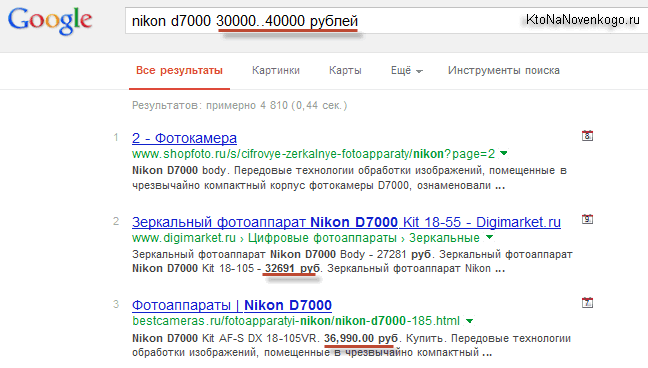
Ako želite postaviti samo početnu ili krajnju granicu, ostavite samo jedan broj lijevo ili desno od dvije točke.
Tu je i blok dodatnih postavki za napredno pretraživanje u Googleu:
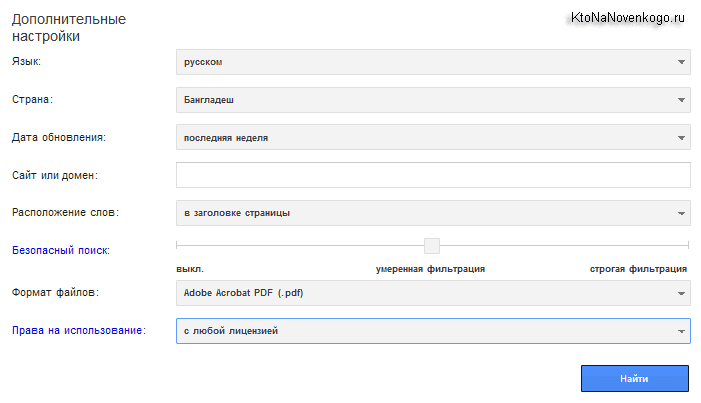
Ovdje možete odabrati:
- Jezik dokumenata koji sudjeluju u pretrazi
- Država u kojoj će se pretraga provesti
- Pretraživanje će biti moguće samo prema novim dokumentima koje je Google indeksirao u zadnjem danu, tjednu, mjesecu ili godini
- Google područje možete ograničiti na jedno mjesto ili zonu domene (koristi se operator SITE o kojem smo već govorili)
- Postoji i niz operatora koji vam omogućuju pretraživanje ključne riječi u zasebnim dijelovima indeksiranih dokumenata:
- Samo u naslovima stranica (sadržaj) - operator ALLINTITLE
- Samo u tekstu indeksiranih dokumenata - operator ALLINTEXT
- Samo na stranicama uključenim u Google indeks - ALLINURL
- Samo u poveznicama koje vode do ovih stranica - ALLINANCHOR
- Možete odrediti format datoteka koje će se pretraživati (u tu svrhu služi operator Vrsta datoteke), na primjer, kada želite pronaći odgovor koji vam je potreban PDF datoteka(zahtjev će izgledati kao - promocija web stranice filetype:pdf) ili, na primjer, u Word dokumentu (sažetak na... filetype:doc), koji je postavljen na mrežu i indeksiran od strane "dobre korporacije". Nažalost, još nije podržan. Prilično zgodno, po mom mišljenju.
Da, postoji i INFO izjava koja će pružiti poveznice na neke informacije o domeni navedenoj u njoj:

Osim toga, Google ima takav koncept kao povijest web pretraživanja. Zapravo, isti koncept postoji u Yandexu (pročitajte o tome). Vjerojatno sve tražilice prikupljaju i pohranjuju podatke o tome što smo točno tražili u njima, na koje stranice smo išli itd. To im je potrebno za izradu pojedinačnih rezultata pretraživanja i pružanje najprikladnijih savjeta prilikom unosa upita. Uvijek je lakše razumjeti što ste točno htjeli guglati ako znate povijest onoga što ste radili prije.
Dakle, "veliki i strašni" vam omogućuje ne samo da onemogućite cijelu tu stvar u postavkama (prema zadanim postavkama, snimanje povijesti je, naravno, omogućeno), već vam također omogućuje da vidite tu istu povijest odabirom iz kontekstni izbornik zupčanici odgovarajuća stavka:
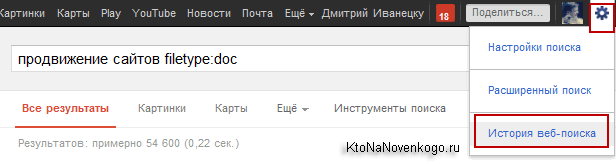
To će biti dostupno samo vama, jer je to osobni podatak. Osobno nisam našao ništa zanimljivo za sebe tamo, ali ne žurim ga onemogućiti u postavkama (na stranici Povijest postoji odgovarajuća stavka iz izbornika zupčanika), jer u rezultatima tražilice (filtri ) moguće je guglati samo posjećene stranice, što može biti vrlo zgodno. Osim toga, može doći do situacije kada željeno mjesto nije uključeno u oznake vašeg preglednika, a upravo će vam ova priča pomoći da vratite tijek događaja i ponovno ga otkrijete sami.
Sada, zapravo, oko Google postavke traži. Otvaraju se iz izbornika zupčanika koji se nalazi u gornjem desnom kutu zaslona i uključuju vrlo malo stavki:
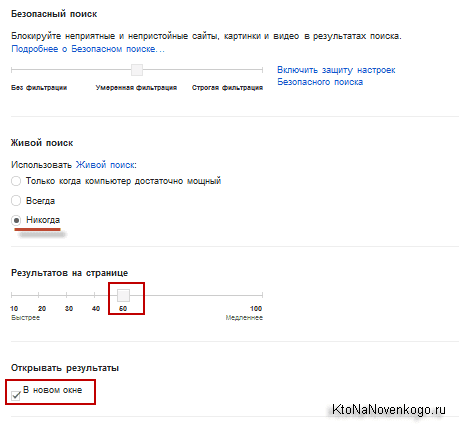
Pa otprilike Sigurno pretraživanje, mislim da bi bilo nepotrebno objašnjavati - sve ovisi o tome što točno tražite (i imaju li vaši potomci pristup računalu). I ovdje Google pretraživanje uživo je prilično zanimljiva stvar - dok unosite upit, nude vam se ne samo savjeti, već i odmah počinju generirati rezultate pretraživanja. U svakom slučaju, više ne morate kliknuti gumb "Traži" ili Enter na tipkovnici.
Međutim, to nameće neka ograničenja - ne može biti više od 10 rezultata u rezultatima pretraživanja, što meni osobno baš ne odgovara (neće biti dovoljno). I sama gužva u prozoru za pretragu kod unosa upita me pomalo živcira, pa sam isključio live pretragu. Još jedna stvar je potvrdni okvir "U novom prozoru", koji omogućuje otvaranje stranica iz rezultata pretraživanja u novoj kartici preglednika, što vam omogućuje da ga zatim jednostavno zatvorite i vratite se na rezultate pretraživanja kako biste vidjeli sljedeće remek-djelo.
Sretno ti! Prije vidimo se uskoro na stranicama blog stranice
Poslati
Cool
Veza
Mucanje
